iPhone'lar oldukça uzun bir süredir Spotlight araması yaptı ve çok kullanışlı. Spotlight aramaya erişmek için basitçe ana ekranınızdan sola kaydırın veya aşağı kaydırın ve istediğiniz herhangi bir şeyi arayın. Her şey yolunda ve güzel, ancak iPhone'unuzda veya iPad'de Spotlight aramasını kullanırsanız, arama geçmişinde altında görünen pek çok şey olabilir. Apple iPhone'da Spotlight arama geçmişiyle bir şeyi doğru yaptıysa, yalnızca yaptığınız son üç aramayı göstermesi gerçekti. Ancak, bu tarihi temizlemek için bir seçenek yoktur. Öyleyse, iPhone'unuzdaki veya iPad'inizdeki Spotlight arama geçmişini silmek istiyorsanız, iOS 10'da nasıl yapabilirsiniz:
İOS 10'da Spotlight Arama Geçmişini Temizle
Bir iPhone'daki Spotlight arama geçmişini silmek mümkün gibi görünmese de, aslında bunu yapmanın bir yolu var. Tam olarak verilen bir "seçenek" değil, iPhone'unuzdaki arama geçmişinden kurtulmak için kullanabileceğiniz daha hızlı bir çözümdür:
1. “ Ayarlar -> Genel -> Spotlight Araması ” na gidin.
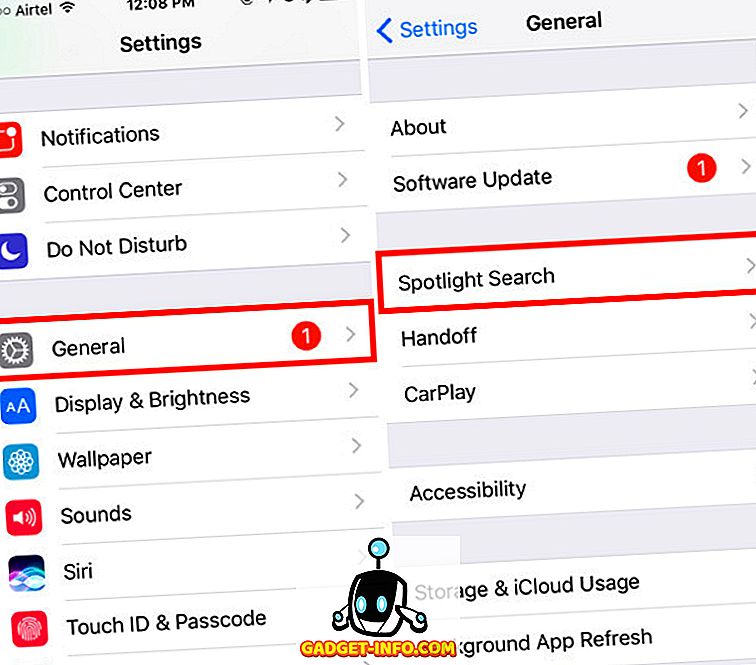
2. Burada, “ Siri Önerileri ” nin yanındaki anahtarı “Kapalı” konumuna getirin ve tekrar açın.
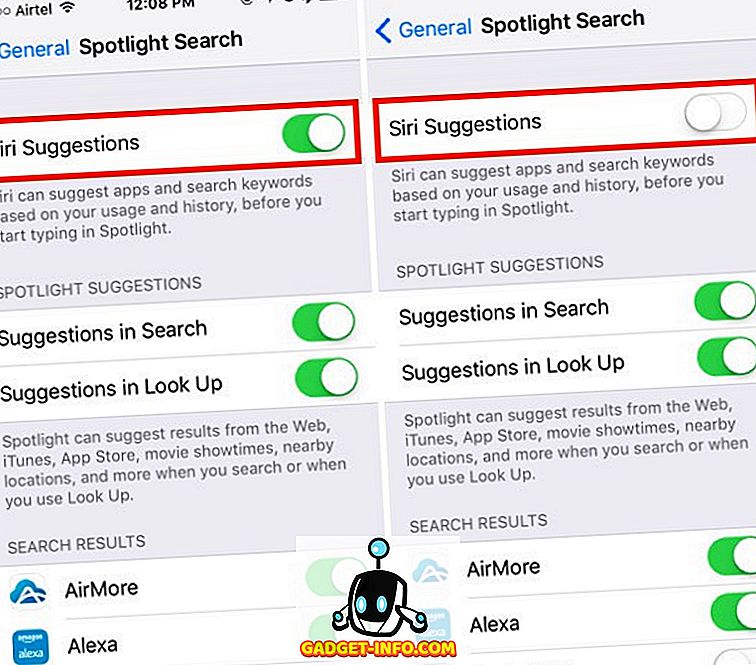
Bu, iPhone'unuzun Spotlight aramasının arama geçmişini temizler ve Spotlight arama ekranınızı temiz (ish) görünümüne geri getirir.
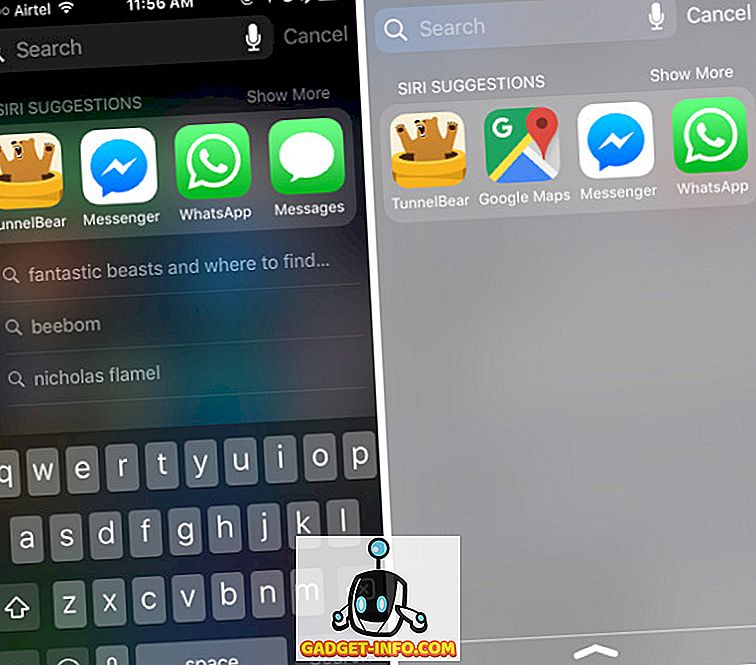
“Ayarlar” içindeki “Spotlight Search” sayfasına gittiğimizde hatırlıyor musunuz? İPhone'unuzdaki Spotlight arama ekranıyla ilgili her şeyi yönetebileceğiniz ekrandır. Ne yazık ki, Apple tarafından üzücü bir gözetim gibi görünen Spotlight araması için arama geçmişini temizleme seçeneği yoktur. Bununla birlikte, bu ekran iPhone'unuzdaki Spotlight aramasıyla ilgili birçok şeyi özelleştirmenize izin verir; bu nedenle, Spotlight aramasının size iPhone'da gösterdiği sonuçları ince ayarlamanız gerekirse, buradaki ayarlarla oynayın.
İPhone'unuzdaki Spotlight Arama Geçmişini Silme
Bir iPhone'daki Spotlight arama geçmişini temizleme seçeneği mevcut olmasa da, Spotlight'ın görüntülediği arama geçmişinden kurtulmak istediğinizde bu geçici çözümü kullanabilirsiniz. Çok kolay ve hızlıdır ve iPhone'unuzda hiçbir şeyi karıştırmaz. Peki, Spotlight'ı sık sık kullanıyor musunuz? Öyleyse, iPhone'unuzda görüntülenen arama geçmişini nasıl yönetdiniz? Bir iPhone veya iPad'deki Spotlight arama geçmişini silmenin başka bir yolunu biliyorsanız, aşağıdaki yorumlar bölümünde bize bildirin.









